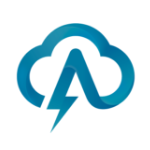Criando um Storage S3 com MinIO
O MinIO é pioneiro no armazenamento de objetos de alto desempenho. O armazenamento de objetos MinIO é fundamentalmente diferente, projetado para desempenho e totalmente compatível a API S3.
Nesse tutorial vamos ensinar como criar um Cloud App com MinIO e enviar um arquivo para ele usando a interface gráfica
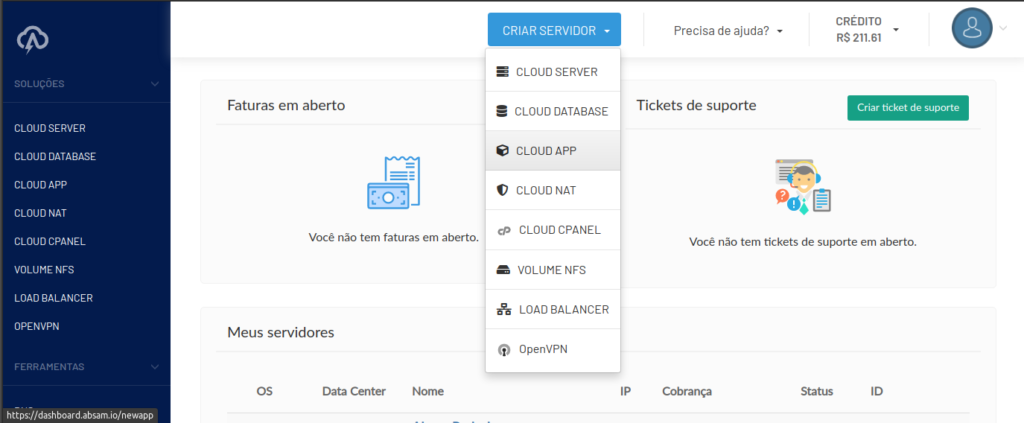
Após logar-se na plataforma da Absam clique no botão “CRIAR SERVIDOR” e depois clique em “CLOUD APP“
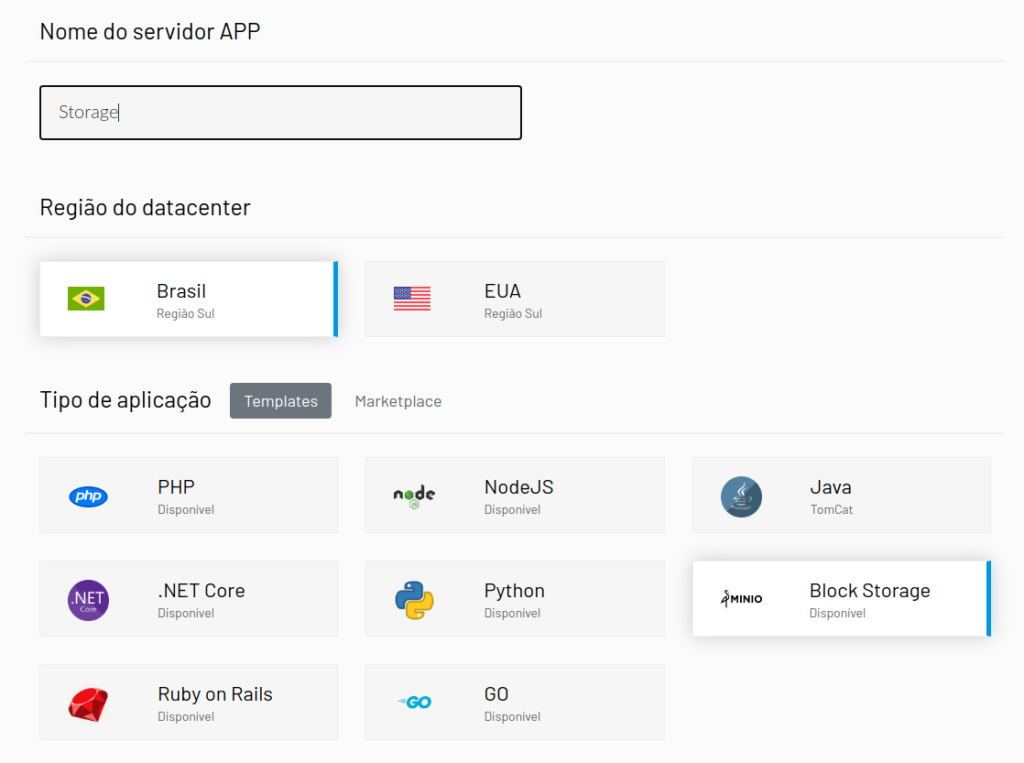
Logo em seguida digite o nome do servidor, escolha a região do data center, selecione a aba Marketplace e clique em MINIO – Block Storage.
Seleciona o plano, os recursos adicionais e o modelo de cobrança, depois disso clique em Contratar agora.
A depender do modelo de pagamento escolhido você sera redirecionado para a tela pagamento.
Pronto, seu Block Storage com Minio foi criado, logo após a confirmação do pagamento você receberá as informações de acesso do seu servidor por e-mail.
Acesso ao servidor pelo navegador
Para acessar seu servidor basta abrir o link do host que foi enviado para o e-mail
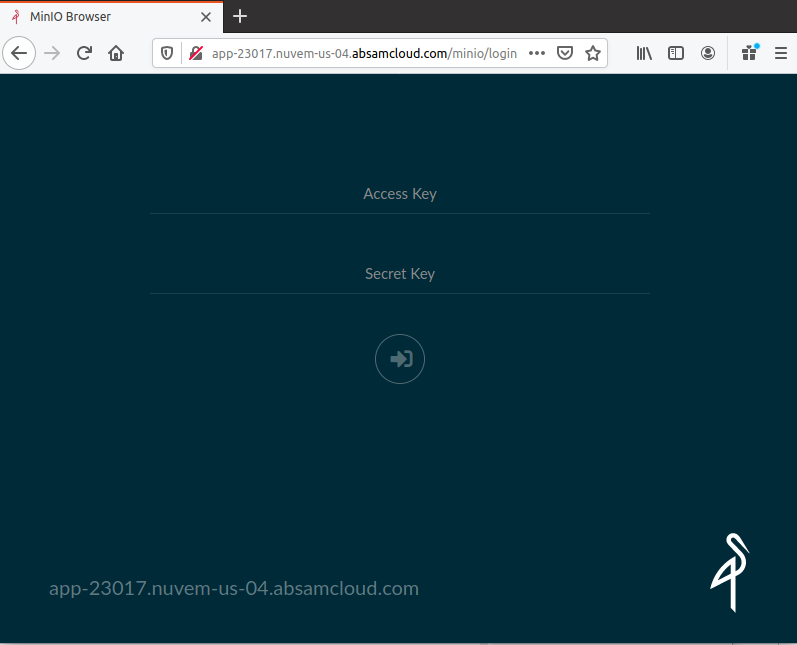
Use sua Access Key e seu Secret Key para entrar no seu servidor.
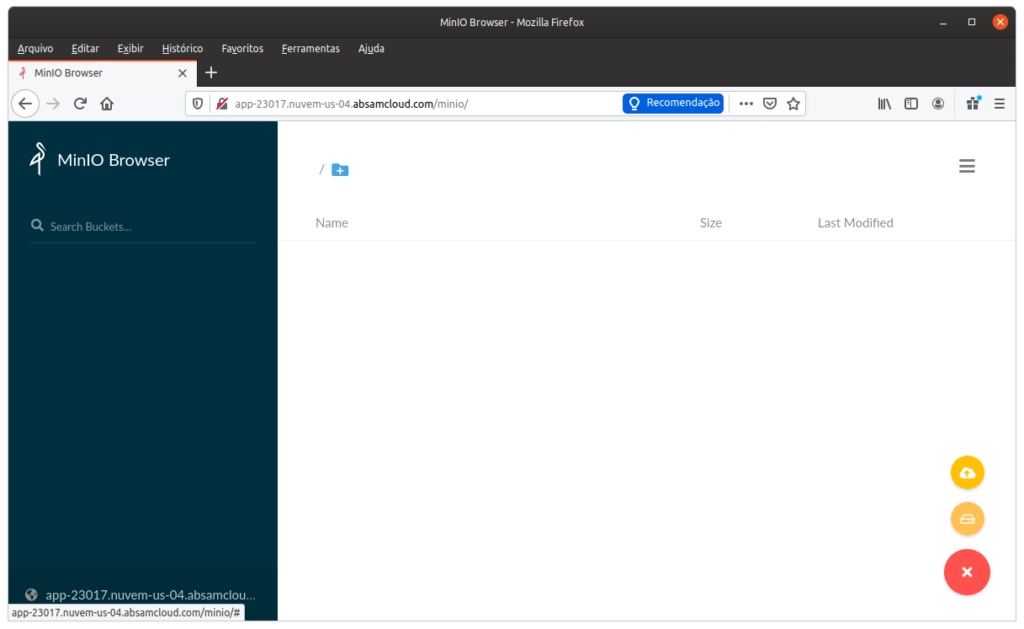
Para adicionar um arquivo basta clicar em “Create bucket“, dar um nome e depois clicar em Upload file.
Acesso via SSH
No e-mail com as informações você receberá os dados de acesso SSH/sFTP:
Ex.:
Nome do Cloud APP: StorageS3-minio
Host: app-23017.nuvem-us-04.absamcloud.com
Porta SSH/sFTP: 31411
Com usuário e senha do seu servidor para realizar o acesso via terminal de comando.
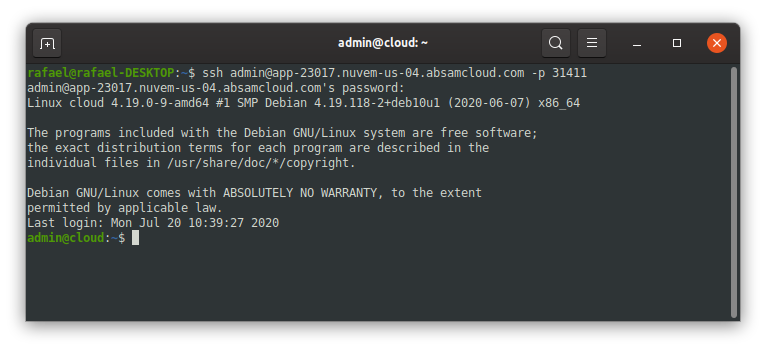
Se ficou algum dúvida entre em contato contato conosco via comentários, chat ou na nossa plataforma.